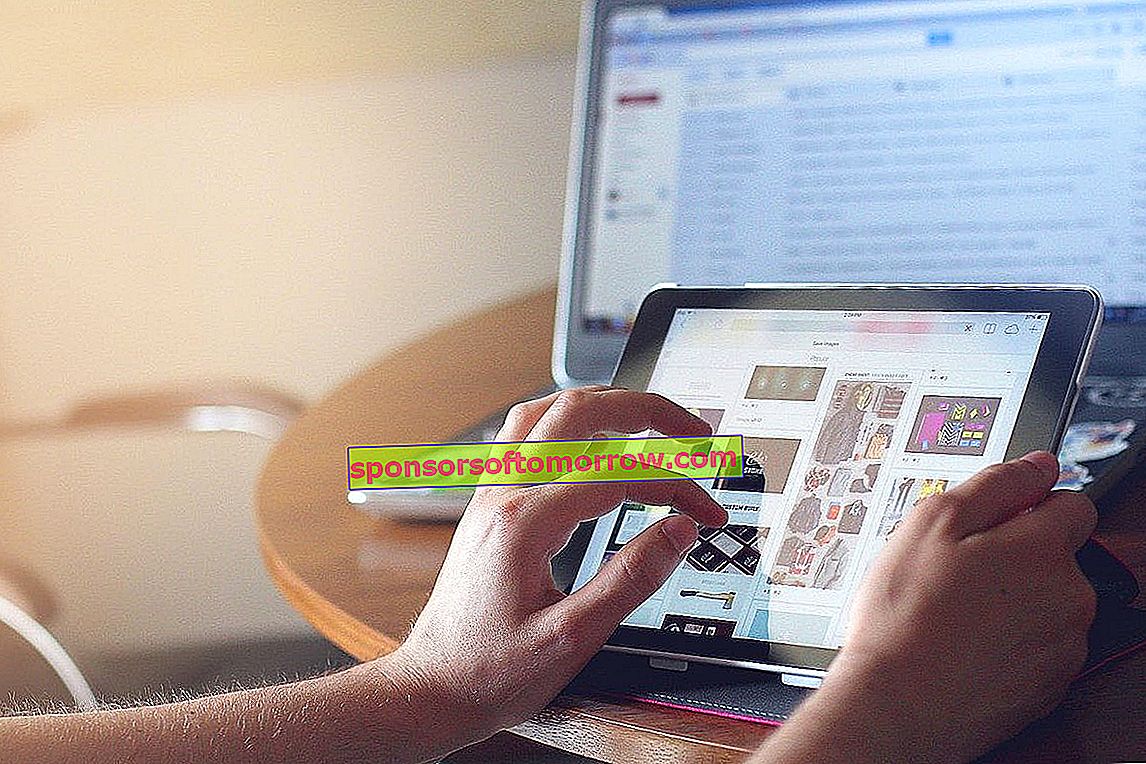
태블릿 시장은 낮은 시간에 있습니다. 그 이유 중 하나는 노트북에 비해 생산성이 낮기 때문입니다. 사실, Android와 iPadOS의 한계로 인해 콘텐츠를 편안한 방식으로 제작하기 위해 정말 전문적으로 사용할 수 없습니다. 그러나 이것이 유용하지 않다는 것을 의미하지는 않습니다. 타사 응용 프로그램 덕분에 간단한 태블릿을 Windows 컴퓨터의 보조 모니터로 바꿀 수 있습니다. 어떻게? 아래 세부 정보.
Spacedesk, 태블릿을 모니터로 바꿀 수있는 애플리케이션
Spacedesk를 통해 태블릿을 보조 모니터로 바꾸는 것은 정말 쉽습니다. 필요한 프로그램을 다운로드하기 전에 컴퓨터의 시스템 유형 ( 32 비트 또는 64 비트) 을 알아야합니다 . Windows 시작 버튼을 마우스 오른쪽 버튼으로 클릭하여 시스템 섹션으로 이동하여이 데이터를 찾을 수 있습니다.
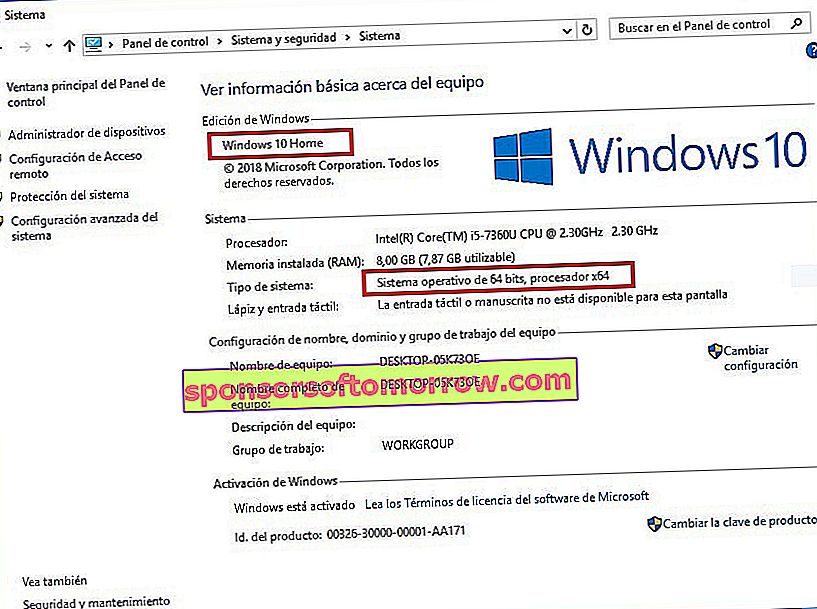
시스템 유형에서 우리는 컴퓨터의 비트 수를 알 수 있습니다.
다음으로해야 할 일은 시스템 유형에 해당하는 Spacedesk 데스크톱 클라이언트를 다운로드하는 것입니다. 다음 링크를 통해 할 수 있습니다.
- Windows 용 클라이언트 다운로드
이제 iOS 또는 Android 장치에서 동일한 프로세스를 따라야합니다. 각 운영 체제의 상점에 대한 링크는 아래에 남겨 둡니다.
- Android 용 클라이언트 다운로드
- iOS 용 클라이언트 다운로드
모든 준비가 완료되고 장치가 동일한 WiFi 네트워크에 연결되면 Windows에서 프로그램을 열고 ON 옵션을 활성으로 표시합니다 . 프로그램 아이콘은 Windows 작업 표시 줄, WiFi 아이콘 및 시간 옆에 있습니다.
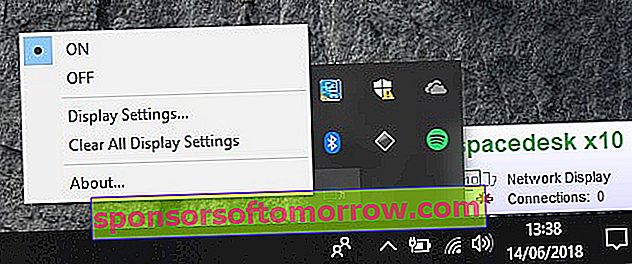
마지막으로 모바일 장치에서 응용 프로그램을 엽니 다. 연결해야하는 장비가 자동으로 나타납니다.
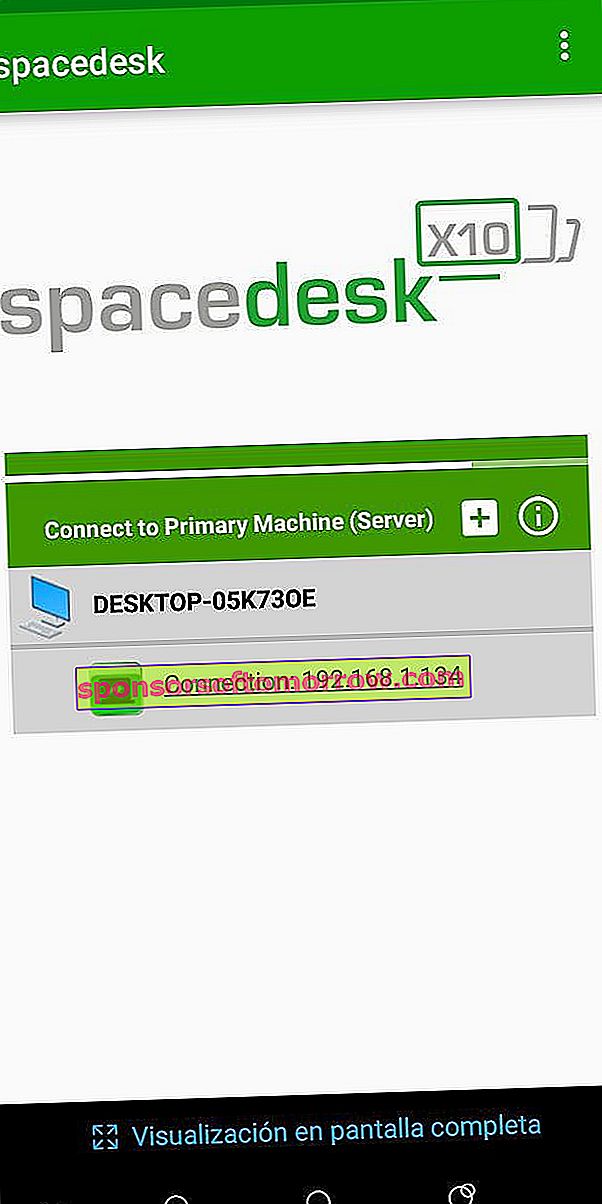
해당 장비를 클릭하기 만하면 태블릿을 보조 모니터로 사용할 수 있습니다.
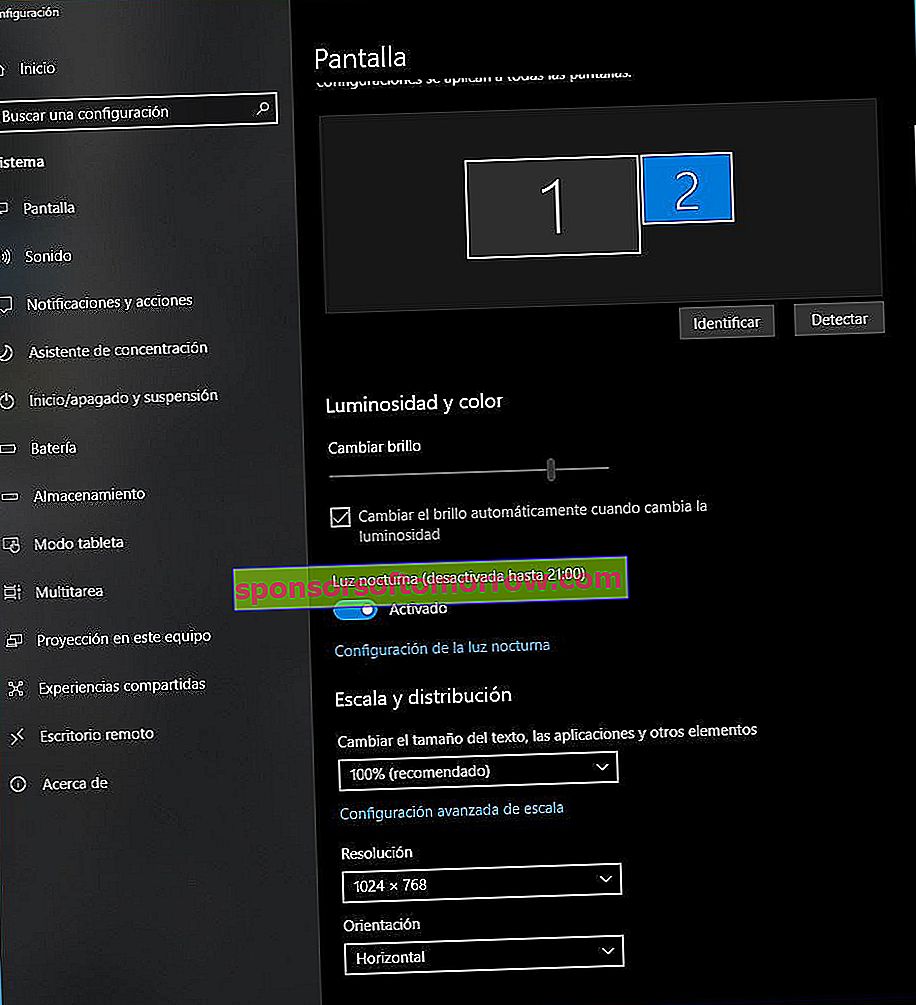
화면 방출 설정 (크기, 해상도, 방출 유형…)을 변경하려면 Windows 바탕 화면을 마우스 오른쪽 버튼으로 클릭하여 찾을 수있는 섹션 인 화면 구성으로 이동할 수 있습니다. 이러한 방식으로 태블릿을 사용하여 기본 모니터의 이미지를 복제하거나 확장 된 데스크톱을 사용 하는 지원 모니터 로 사용할 수 있습니다 .
Mac 컴퓨터가 있으면 어떻게합니까?
불행히도 Spacedesk는 물린 사과의 컴퓨터와 호환되지 않습니다. 이를 바탕으로 Mac에서 iPad를 보조 모니터로 사용할 수있는 유일한 무료 응용 프로그램은 Apple 스토어에서 다운로드 할 수있는 응용 프로그램 인 XDisplay입니다.
- iOS 용 XDisplay 다운로드
- Android 용 디스플레이 다운로드
iPad에 설치했으면 개발자 웹 사이트로 이동하여 Windows 와도 호환되는 데스크톱 클라이언트를 다운로드합니다. 이 다른 링크에서 할 수 있습니다.
Mac에 프로그램을 설치 한 후 컴퓨터를 다시 시작하고 도구를 엽니 다. 이제 우리는 조명에 USB 케이블을 사용하여 iPad를 컴퓨터에 연결 한 다음 응용 프로그램을 열면됩니다 . 컴퓨터 이미지는 태블릿에서 자동으로 방송됩니다. 시스템 환경 설정의 화면 섹션에서 방출 유형을 수정할 수 있습니다 : 복제 화면, 확장 화면 ...
불행히도 우리는 iPad의 터치 스크린에서 컴퓨터를 제어 할 수 없지만 macOS의 이미지를 투영하는 것으로 제한됩니다.